Softmoddolás XboxHDM használatával (döglött Softmod javítása is!)
Hogyan Softmodold az Xbox-od XboxHDM használatával...
Eredeti dokumentum: Xbox-Scene
Fordítás: Laja X
Mindenek előtt NAGYON ajánlott hogy olvass itt lentebb a veszélyekről:
LINK 1 The Art of Hotswapping (DaddyJ)
LINK 2 XboxHDM For Dummies (Kingroach)
Az eredeti készítő: TextBook és senki más nem vállal felelősséget az Xbox-odban keletkező esetleges károkért. Ha ezt a leírást használod, csakis a saját felelősségedre teheted. A „HOTSWAP" megoldás nem biztonságos és csak akkor használd, ha nincs más lehetőséged másként moddolni az Xbox-od.
Még több technikai és biztonsági leírásért olvasd el: "The Art of Hotswapping"
Ok, kezdjünk hát neki.
Figyelmeztetés: ajánlott hogy frissítsd fel a dashboard verziód 5960-ra. Ez a leírás NEM fog működni 4034-es dashverzióval, azért ajánlott az 5960, mert még senki nem jelzett hibát ezzel a verzióval. Vagyis az 5960 verzióval tökéletesen műxik a dolog  .
.
Hogy updateld a dash verziódat, használj valami újabb xbox live támogatást élvező eredeti játékot (pl: HALO 2). Nem kell, hogy legyen XboxLive-od nem, kell internet kapcsolat sem nettkábel bedugva a gépedbe. Csak töltsd be a játékot és klikkelj rá az XboxLive-ra, ezzel autó tovább lép a dashboard update részre, ha szükséges és nincs a gépeden máris frissebb verzió.
A legelső dolog, amit tudnod kell, hogy mi az aktuális kernel, illetve dash verzió számod. Hogy megtaláld, töltsd be az MS Dash-t, menj a Settings-be és ott is a System Infó-ba.
A legördülő felírat alatt, ezt kell látnod legalul:
K:1.00.XXXX.01
D:1.00.YYYY.01
XXXX az Xbox kernel verziód, és YYYY az Xbox dashboard verziód.
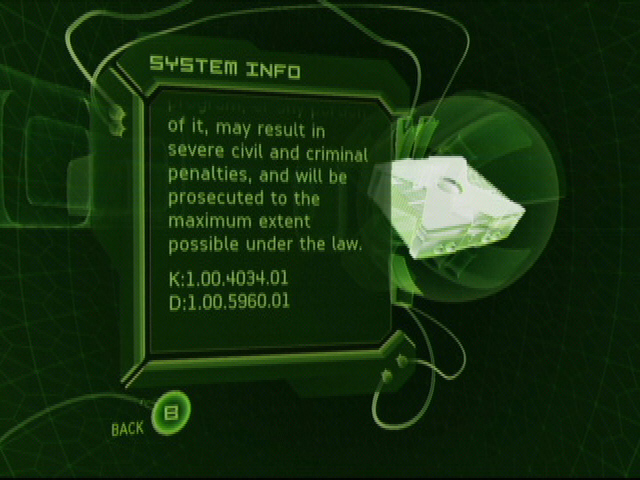
Magyarázat képpen az én dash verzióm 5960, és a kernel pedig 4034.
Szükséges Anyagok:
- Asztali PC
- XBOX
- CD író a PC-ben
- Nyers CD-R lemez
- ISO Recorder v2
- WinRar
- Xbox HDM v1.9
- KingRoach NDURE 3.0
Használd a Google-t a letöltésükhöz.
- 20-as Torx csavar húzó az Xbox szétszedéséhez.
- Szükséges eszközök a PC szétszedéséhez.
- Egy kis értelem és türelem.
Töltsd le a megadott cuccokat. Installáld a WinRar-t és az ISO Loader-t. Amint az utóbbi installálva van, használjuk arra, hogy kitömörítsük vele az XboxHDM-et.
Írjuk át az időlimitet 10 percre!
Ez a lépés teljesen opcionális, csak plusz időt adsz magadnak a műveletre.
Alap esetben ez mindössze csak öt perc, mielőtt átáll VGA módba. Ezt állítjuk át 10 percre. Hogy ezt megtehessük, keressük meg a következő file-t:
- xboxhdm/linux/isolinux/isolinux.cfg
Jobb klikk és nyissuk meg WorlPad-dal. Állítsuk át a képen, látható módon az idő értéket 300-ról 600-ra.
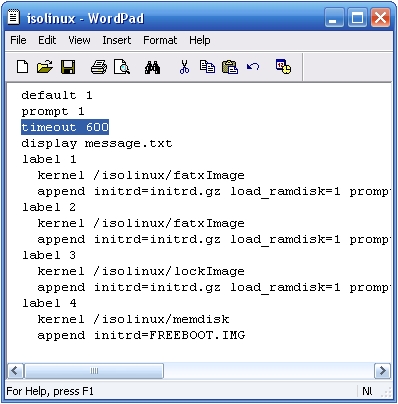
Most pedig belőjük az NDURE nevű progit. Csomagoljuk ki a letöltött programot. Kicsomagolás után ezeket kapjuk ( Ndure 3.0.exe , Ndure Installer 3.nfo, Ndure Installer 3.txt, és Readme.pdf ). Ajánlom a Readme file elolvasását, mert a szerző sok hasznos infót oszt meg a progival kapcsolatosan.
Dupla katt az Ndure 3.0-ra amin az Xbox 360 logo van, hogy fusson a progi és nyomj NEXT-et.Ezt fogod látni.
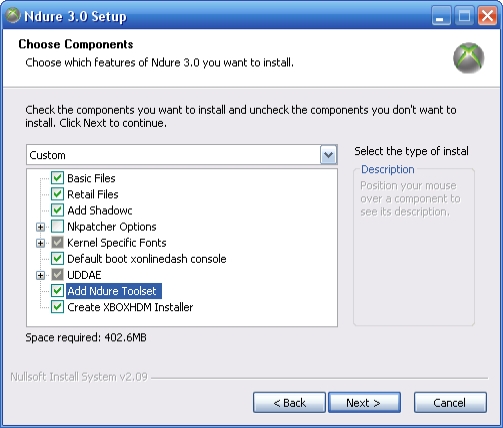
Na itt tudod belőni a szájízednek megfelelő installációt. Sok lehetőséged van, amit kedved szerint ki-be tudsz kapcsolgatni, de elmagyarázom hogy mi micsoda, és mi az ami mindenkinek megfelel. Ez nem kötelező mindenkinek csak az térjen el töle, aki tudja hogy mit is csinál. Ha nem tudod, akkor kövess engem.
Ndure Options
Először is elmagyarázom, hogy mi, mit csinál.
Basic Files - Ezek az alap file-ok, amikre szükség van, hogy a Soft Mod fusson.
Retail Files - Ezek azok a file-ok, hogy később is hozzáférj az MS Dash-hoz. Legtöbb embernek megjelőlve kell hagynia, csak az kapcsolja ki akinek nincs szüksége az XBOX LIVE, a memória, és a zene lejátszó részre. Nem nyersz vele semmit, ha kiveszed az installból.
Shadow C - Mindenkinek ajánlott, azért mert megakadályozza hogy felülírd a SoftMododat egy dash fríssítéssel.
[Előfordulhat: Ha bekapcsoljuk a shadow c-tkaphatunk egy hibaüzenetet:
write error: No space left on device (Nincs elág hely a lemezen - ez esetben ne kapcsold be, települni fog így is.)]
NKPatcher Options
NKP .67 - Akkor használd, ha az új Winyód nagyobb mint 200GB. Csinál egy G partíciót is.
NKP RGB - Akkor használd, ha leginkább VGA kimeneten, vagy Monitoron fogod használni a géped.Csak Focus videó dekóderrel műxik!!
NKP Progressive - Ez mindent át konvertál 480i-ről 480p-re.
Kernel Specific Fonts - Ezt is hagyd bejelőlve, hogy a kernel verzió stabilitását megőrizd.
Default boot xonlinedashconsole - Kiválasztani ezt az opciót annyit tesz, hogy elérd a dualboot funkciót (kettős rendszer indítás). Ha bekapcsolod az Xbox-ot, az Eject gombbal, akkor az Xbox Live menű fog feljönni. Vagy is elérhetővé vállik ez is.
UDDAE - Ez egy olyan opció, amit tegyünk fel, mert visszaállíthatjuk vele a gépünket gyárira , és ha meggondoltuk magunkat megint visszakapcsolhatjuk a SoftMod-ot. Akit érdekel a dolog olvassa el a dokumentációt a linkek végén. SCEEE HERE and UDDAE HERE.
Ndure Toolset - Ezek az eszközök amivel az EEPROM-ról, és a többi alaplapi beállításról készíthetünk mentéseket.Egyszerű menű ami segít, hogy rendesen fusson a SoftMod és ha valami balul űt ki vissza tudjuk állítan az alaplapi dolgainkat. Ez is egy extra mentőöv. Ajánlott a telepítése.
Create XBOXHDM Installer - Mindenképp kell nekünk, mert az egész installáció arra épül, hogy ezt a progit használjuk a telepítésre.
Az én bejelőlt dolgaim:
Az én beállításom így néz ki: (X a bejelöltet jelöli)
X Basic Files
X Retail Files
X Add ShadowC
+ Kernel Specific Fonts
X 4034 (Azt a számot kell választanod, amit mondtam hogy jegyezz meg a kernel verziónál, mondtam hogy írd le  . )
. )
X Default boot xonlinedash console (azért mert szeretnél LIVE-ozni)
+ UDDAE
X Add UDDAE
+ Select Kernel Specific ST.DB
X 4034 (Azt a számot kell választanod, amit mondtam hogy jegyezz meg a kernel verziónál, mondtam hogy írd le  . )
. )
X Add NDURE Toolset
X Create XBOXHDM Installer
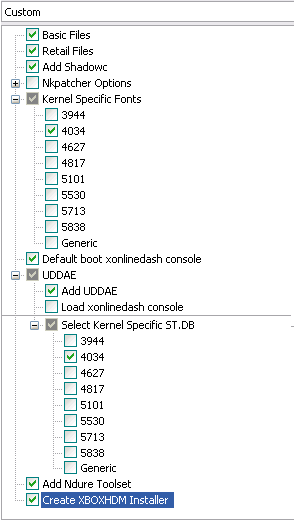
FIGYELMEZTETÉS: NE MÁSOLD LE EGY AZ EGYBEN A KÉPEMET MERT EZ CSAK MAGYARÁZAT!!
A kernel verziót mindenkinek magának kell megadnia, mert a helytelen kernel verzió szám egy nem működő Xbox-ot fog eredményezni!
A beállítások végeztével a NEXT-re klikkelve, meg leszel kérdezve hová mentse el az NDURE mappádat.
Te pontosan ide szeretnéd elmenteni: /xboxhdm/linux/ , keresd meg, hogy hová tömöritetted ki a progit az elején, és mentsd el a megadott könyvtárba. Nyomj az Install-ra, és várd meg még befejezi, legutolsó üzenet az írja hogy Comleted (jéééé) ekkor nyomhatsz Next-et és bezárhatod az NDURE-t.
Most csak a bíztonság kedvéért, keresd meg a mappát és győződj meg róla, hogy a Linux mappába van e az NDURE mappa. Ha igen, kész vagy hogy elkészítsd az ISO-dat, és kiírd a lemezre.
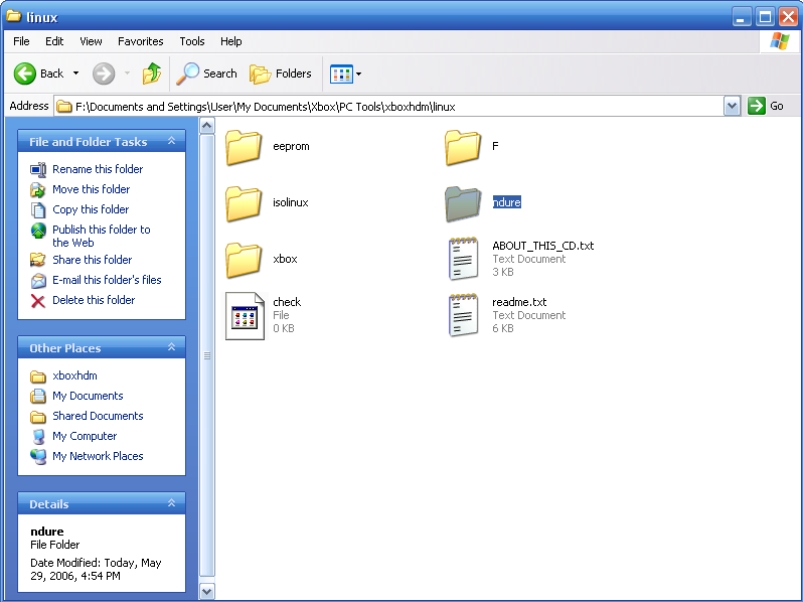
ISO készítése és kiírása
Menj a fő xboxhdm mappához, és látni fogsz egy bat file-t aminek a neve "make-iso-win". Futtasd ezt , és várd meg még elkészíti az ISO-dat. Most találni fogsz egy Iso file-t itt: /xboxhdm / "linux".
Remélem, már letöltötted és installáltad az ISO Recorder v2.-t Ha nem , jobb klikk a linkre és mentés másként és telepítsd a programot. HERE
Annyit kell tenned, hogy berakod a nyers CD-t az íródba, és nyomsz egy jobb klikket az elkészített ISO-dra, és "Copy Image to CD". Nyomj egyszerűen Next-et, az író képernyőn és várd meg még kész lesz.
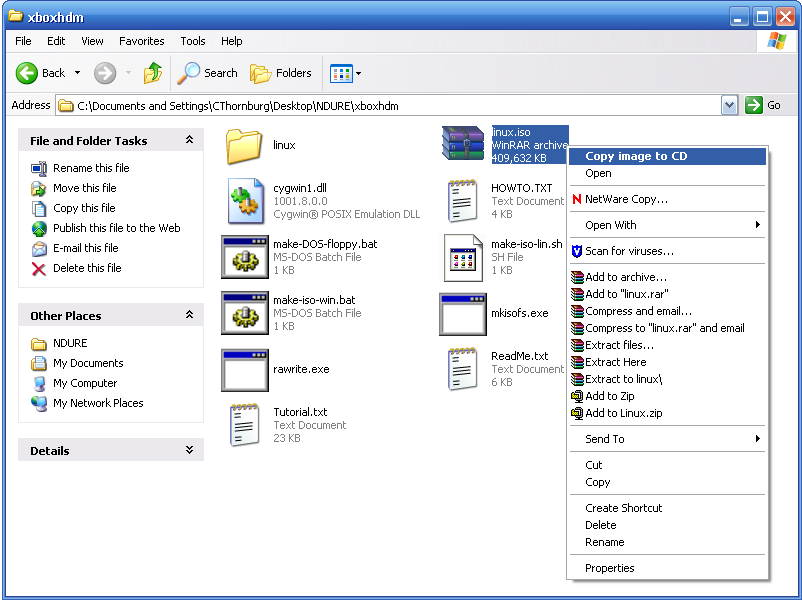
Állítsd át a PC BIOS-át hogy lemezről bottoljon.
Kész a lemezed, itt az ideje, hogy felrakjuk az aktuális SoftModot. Most át kell állítsd a PC-d hogy lemezről próbáljon bootolni előszőr. Amikor bekapcsolod a PC-d, lépj be az alaplapi bios menűbe, és állítsd át a géped úgy, hogy a lemezről bootolás legyen az elsődleges direktíva. Pár géphez példa, hogy tudsz belépni az alaplapi bios beállításokba:
QUOTE
Acer: - Ctrl+Alt+Esc
ALR PC: (F2) or (Ctrl)(Alt)Esc)
AMI BIOS: (Del), (F1) or (F2)
AST, Advantage, Award, Tandon: - Ctrl + Alt + Esc
Award BIOS: (Del) or (Ctrl)(Alt)(Esc)
Compaq: (F10) (do this when the cursor is in the upper right corner of the screen blinking)
Dell: - F1 or Del.
Dell: - Some require pressing reset twice
Dell: - Ctrl + Alt + Enter
DTK BIOS: (Esc)
Gateway 2000: - F1
Hewlett Packard: - F1
IBM:
• Older Models - In order to get into the configuration of the IBM setup screen (CMOS) screen you need to hold down both mouse buttons during bootup.
- Aptiva - Press F1
- IBM PS/2: (Ctrl)(Alt)(Ins) after (Ctrl)(Alt)(Del)
- IBM PS/2 with reference partition: - Press Ins during boot
- Some PS/2s, such as 75 and 90: - Ctrl Alt ?
- Some PS/2s when pointer at top right of screen: - Ctrl + Ins
NEC: - F2
Packard Bell: - F1 or F2
Phoenix BIOS: (F1), (F2), or (Ctrl)(Alt)(Esc)
Phoenix BIOS: - Ctrl Alt S
Phoenix BIOS: - Ctrl S
Phoenix BIOS: - Ctrl Alt Ins
Sharp Laptop 9020: - F2
Sony: (F3) while you are starting the PC, then (F2) or (F1)
Tandon computers: - Hold down the key after turning on power
Tandon: - Ctrl + Shift + Esc
Toshiba Laptops: - Toshiba Utility
Toshiba: - Press Esc during boot
Toshiba, Phoenix, late model PS/1 Value Point and 330s: - Press F1 during boot
Olivetti PC Pro: - Shift Ctrl Alt + Num Pad Del
Miscellaneous PC's: - Ctrl + Esc or Ctrl and Alt and +
Zenith: - Ctrl Alt Ins
A legtöbb PC Bios képernyő hasonlóan néz ki ehhez:
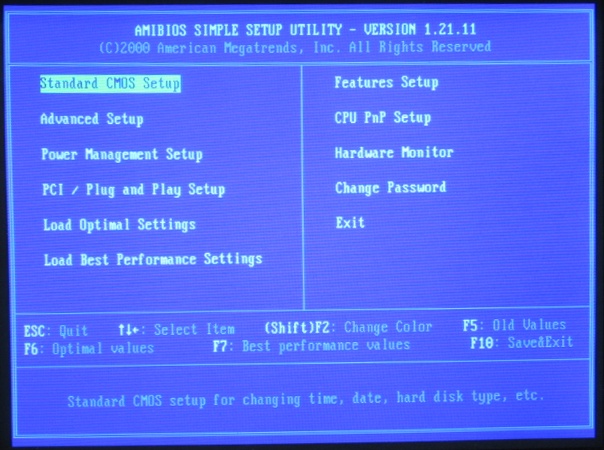
Xbox és PC alőkészítése
Mivel most hotswapra készülsz, nagyon közelnek kell a két gépnek lennie egymáshoz.
Első megoldás: Minden marad a régiben, mindkét gép a saját dolgaival dolgozik. Földelést kell megoldani a zárlat elkerülése végett. Használj krokodil csipeszeket hogy összecsiptesd az Xbox fém keretét és a PC házát hogy meglegyen oldva a földelésed.
Második megoldás: Van egy elég hosszú négy eres PC áram kábeled, ami elér az Xbox Winyóig. A PC fogja árammal ellátni az Xbox Winyódat Ezzel a módszerrel meg van oldva a földelésed is.
Harmadik megoldás: Nem rendelkezel sem krokodil csipeszes kábellel, sem elég hosszú PC-s négy eres áram kábellel .Nem használsz exta földelést. A készítőnek sem volt vele gondja de csak is a saját felelőségedre hanyagold a plusz földelést. Nem olyan bíztonságos, mint az első kettő.
A fontos rész az, hogy hogyan konfigolod fel az IDE beállításaid a meghajtóidhoz. A CD/DVD meghajtódat kösd fel egy másodlagos IDE csatornára . Hagyd üresen a primary master-t, mert ide fogod majd kötni a hotswap folyamán az Xbox Winyódat a PC-re.
Ellenőrzés
Ok, majdnem kész vagyunk. Fuss végig az alábbi listán, és győződj meg róla hogy minden megvan e. Ha egy is nem stimmel, problémákba fogsz ütkőzni.
-A PC-m előszőr lemezről fog bootolni.
-Megvan a bíztonságos módja hogyan csatlakoztasam az Xbox Winyóm a PC-hez.
-Az IDE csatlakozó amit használni fogok az elsődleges csatornára van kötve.
-A CD/DVD meghajtóm máshová van kötve mint elsődleges IDE csatorna.
-Az elsődleges IDE csatorna szabad, mert ide fogom kötni az Xbox Winyóm.
Ha minden ok, mehetünk tovább. Ha nem, hárítsd el az akadályt.
Végső megoldás!
Győződj meg róla, hogy az XboxHDM lemezed benne van a CD/DVD olvasódban. Bootold fel a két gépet egyidőben.
Az Xbox-od betölti az MS Dash-t.
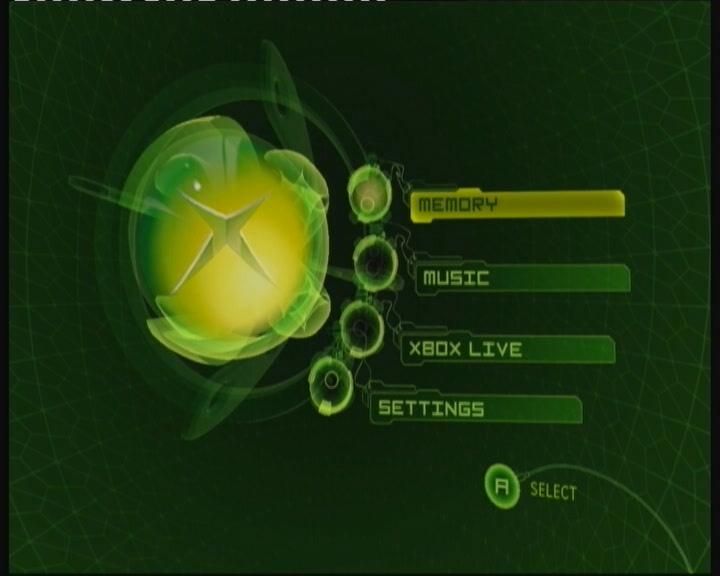
A PC-d betölti az XboxHDM főmenűjét.

A hotswaphoz, ki kell hogy lockolva legyen az Xbox Winyód. Hogy mikor van kilockolva a winyó olvasd el ezt itt: daddyj's hotswapping FAQ:
Segítség:
Az Xbox winyó játék közben, és az MS Dash alatt van kilockolva. Ha van egy hibakód nélküli Xbox-od, hotswapold miközben játszol vagy csak állsz az MS Dash-ban. Hogy bíztos legyél a dolgodban csináld a következőt:
- tegyél be egy audió cd az Xbox-ba
- tegyél fel egy zeneszámota HDD
- játszd le a számot a HDD-ről
- pauzáld le a zenét
- készen áll a HDD-d a hotswapra!
Ez a segítség kilockolja az 1.5/1.6-os alplapú gépek Winyóját. Viszont mindenkinek ajánlott hogy végrehajtsa mert így 100% hogy ki lesz lockolva a HDD.
Mi van a hibakódokkal?
Ha hibakódot kapsz nagyon nagy a valószínűsége hogy nem kilockolt HDD-t hotswapoltál. Használd a fenti procedurát, hogy biztos légy a dolgodban.
Miután megcsináltad a cserét, nyomj 1-est a bíllentyűzeten hogy belépj a VGA konzolra. A legördülő duma után ezen a képernyőn fogsz kilyukadni:
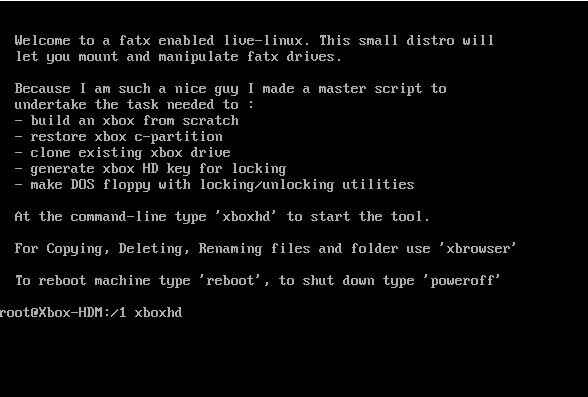
gépeld be "xbrowser" és ezt fogod kapni:
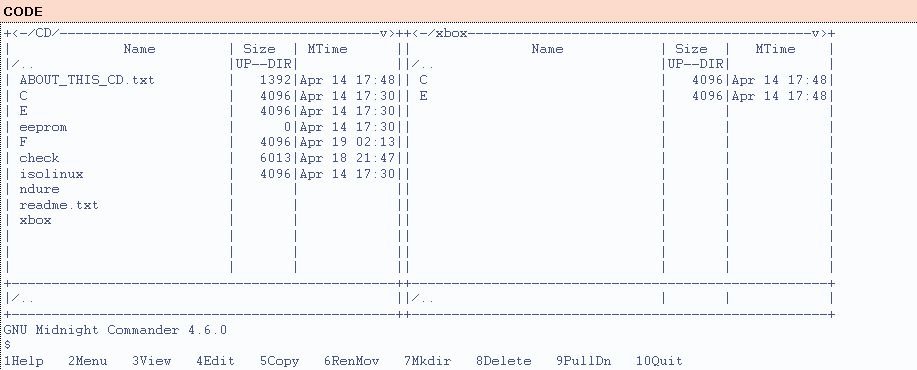
Lépj be az ndure mappába, és ezt fogod látni:
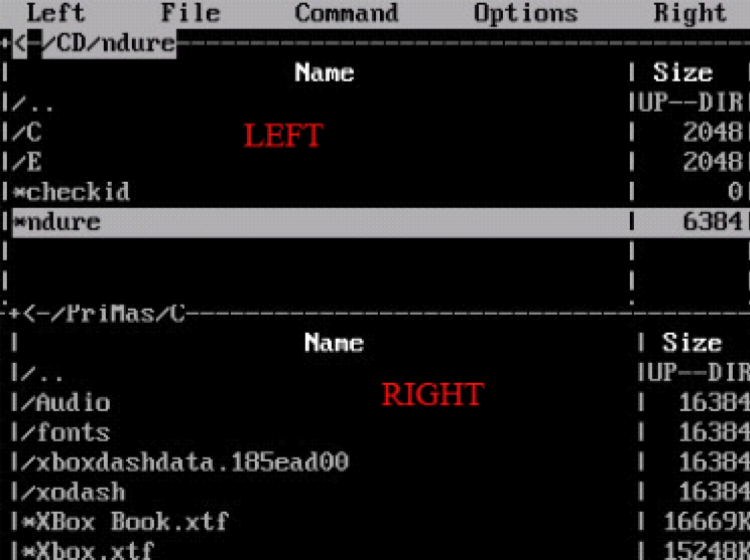
Nyomj Enter-t, az ndure scripten, máris bent vagy az NDURE Install Menűben.
Elsőnek, mentést kell készítened a C meghajtódról. Ez nagyon fontos. Szóval válaszd a 4-es opciót hogy készíts mentést a C meghajtóról, az E:/backup mappába. Elég sokáig fog tartani, de hagyd hogy befejezze. Ha végzett visszalép az install menűbe. Most készen állunk, hogy feltelepítsűk az NDURE-t. Válaszd az 1-es opciót, hogy feltelepítsd az Ndure-t. Keresztűl kell menni három lépésen, hogy kész legyen. Csak nyugalom, a folyamat sokáig tart (kb:15 vagy több perc) A második lépés tart a legtovább, ha azt hiszed hogy kifagyott, akkor is hagyd hogy csinálja mert mindig megcsinálja. Miután megvan, mind a három lépés ezt az üzenetet fogod kapni: "Done, now exiting." Ennél a pontnál kikapcsolhatod a PC-d és az Xbox-od. Kösd vissza az Xbox-ba a Winyódat. Ha mindent jól csináltál, akkor bekapcsoláskor van egy softmoddolt Xbox-od, ami Kingroach's NDURE 3.0-t futtat És a legszebb az egészben az hogy teljesen ingyen volt!
Minden jog a készítőkön kívűl a magyar verzióra: Laja X & www.xboxklub.hu